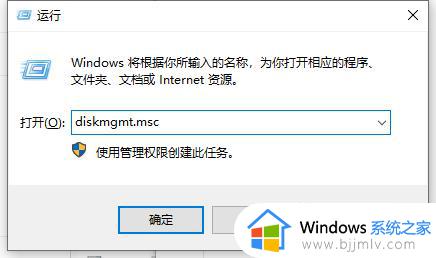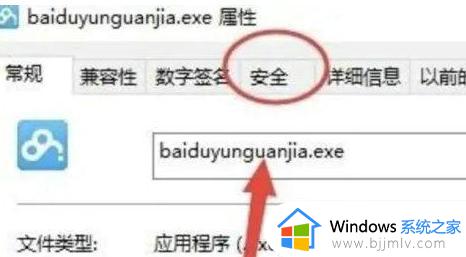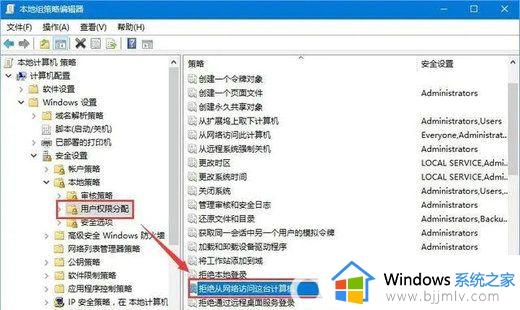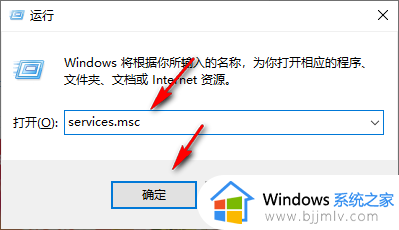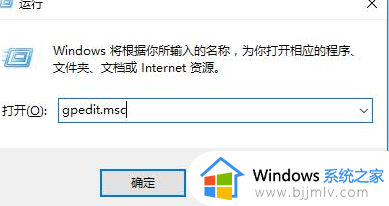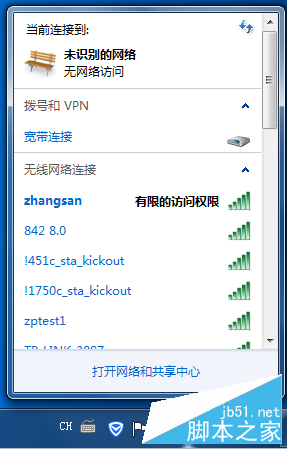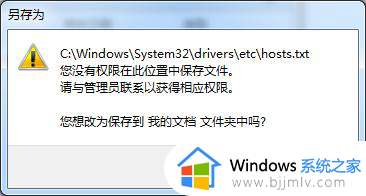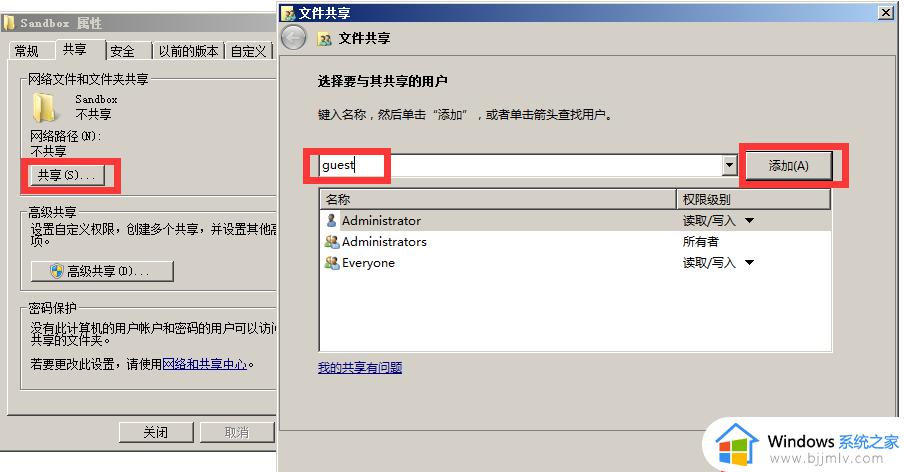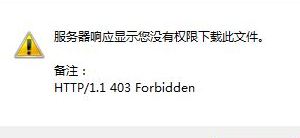windows没有权限怎么办 windows提示没有权限访问如何处理
更新时间:2024-01-25 14:27:15作者:jkai
在windows操作系统中,小伙伴经常会遇到没有权限访问的问题。这可能是因为系统设置了访问限制,或者是小伙伴的账户没有足够的权限,对此我们遇到windows没有权限怎么办呢?下面小编就教大家windows提示没有权限访问如何处理,快来一起看看吧,希望对你有帮助。
方法如下:
1、首先我们在问题程序的图标上右击,选择“属性”。
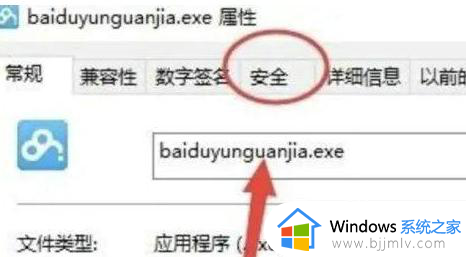
2、打开属性窗口后,单击鼠标左键选择“安全”选项。
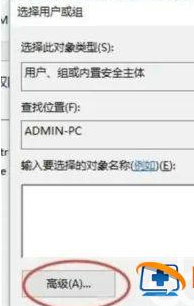
3、在安全选项卡中,我们单击“高级”弹出高级设置对话框。
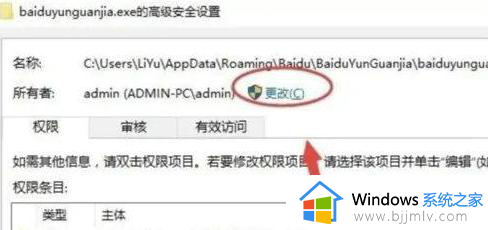
4、下一步,在弹出的高级设置对话框,单击“更改”。
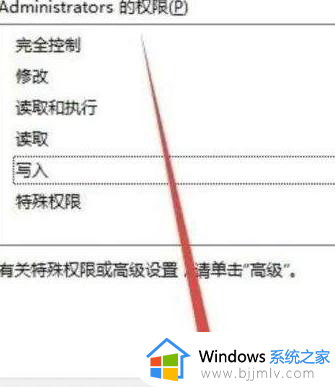
5、在高级中,单击“立即查找”查找用户。选择安装软件时候的用户(就是当前使用的用户名),然后单击选择。
6、之后保存设置即可。
以上全部内容就是小编带给大家的windows提示没有权限访问处理方法详细内容分享啦,小伙伴们如果你们也不知道怎么操作的话,就快点跟着小编一起来看看吧。